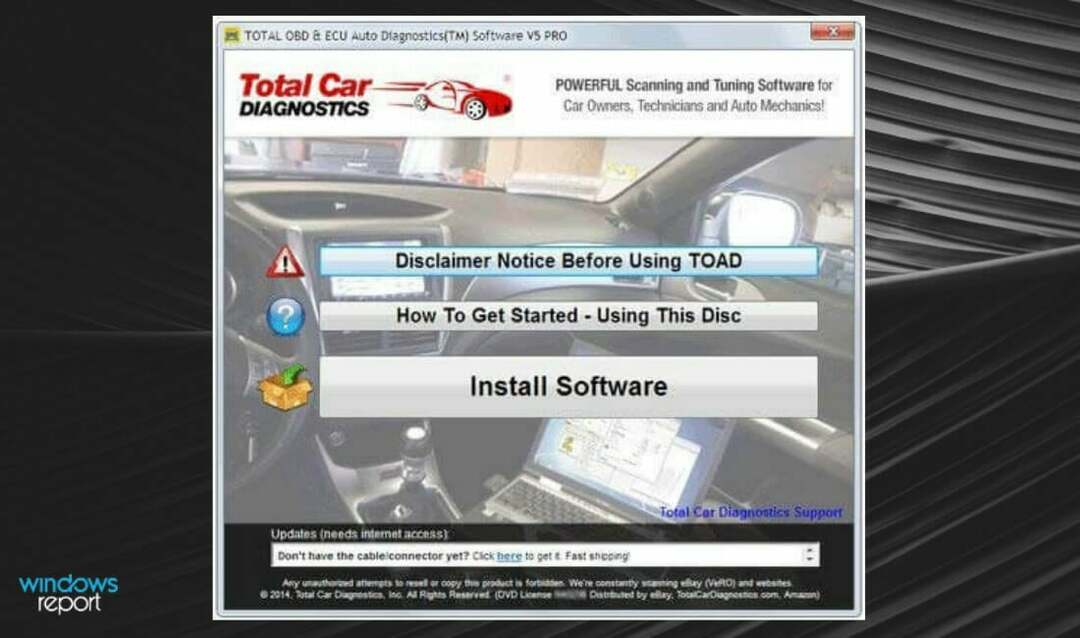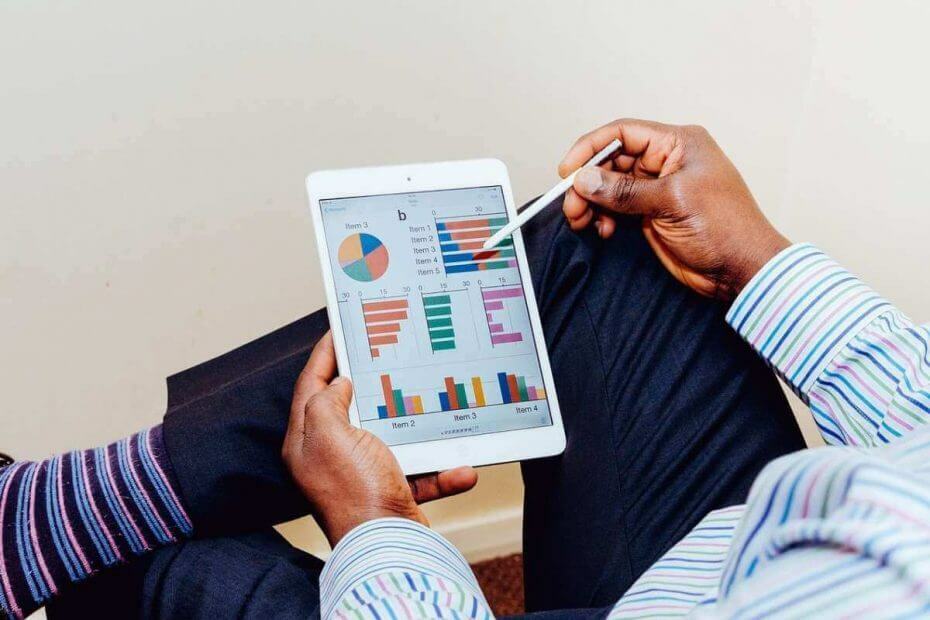
이 소프트웨어는 드라이버를 계속 실행하여 일반적인 컴퓨터 오류 및 하드웨어 오류로부터 안전하게 보호합니다. 간단한 3 단계로 모든 드라이버를 확인하세요.
- DriverFix 다운로드 (확인 된 다운로드 파일).
- 딸깍 하는 소리 스캔 시작 문제가있는 모든 드라이버를 찾습니다.
- 딸깍 하는 소리 드라이버 업데이트 새 버전을 얻고 시스템 오작동을 방지합니다.
- DriverFix가 다운로드되었습니다. 0 이번 달 독자.
대시 보드는 이미지 및 텍스트 추가에서 보고서 추가에 이르기까지 Power BI에서 다양한 방법으로 사용할 수 있습니다. 그러나 Power BI 대시 보드에 보고서를 추가하려고 할 때 가끔 문제가 발생할 수 있습니다.
한 명의 사용자 설명 공식 포럼에서 이러한 상황 :
4 페이지의 보고서가 있는데 개별 페이지가 아닌 전체 보고서를 고정하려면 어떻게해야합니까? 보고서의 4 페이지를 개별적으로 고정 할 수 있지만 보고서를 대시 보드에 고정하고 해당 보고서를 클릭하면 전체 보고서가 표시되는 방법을 찾고 있습니다. 어떠한 제안?
따라서 OP는 보고서의 개별 페이지뿐만 아니라 전체 보고서를 대시 보드에 고정하려고합니다.
문제는 다소 간단한 해결책이 있습니다. 오늘은 Power BI의 대시 보드에 전체 보고서를 추가하는 방법을 보여 드리겠습니다.
Power BI에서 대시 보드에 보고서를 추가하는 단계
- 선택 지출 개요 보고서 편집기에서 탭합니다. 보고서의 두 번째 페이지가 열립니다.

- 고르다 라이브 페이지 고정 메뉴 표시 줄의 오른쪽 상단 모서리에서.
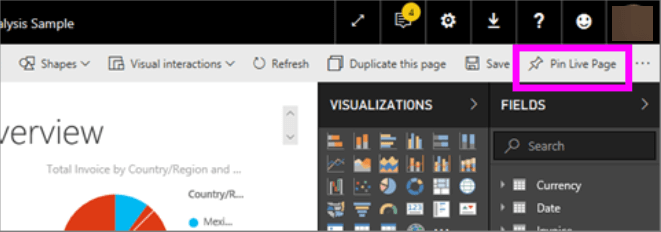
- 고르다 기존 대시 보드 에 대시 보드에 고정 창문. 그런 다음 라이브 핀.
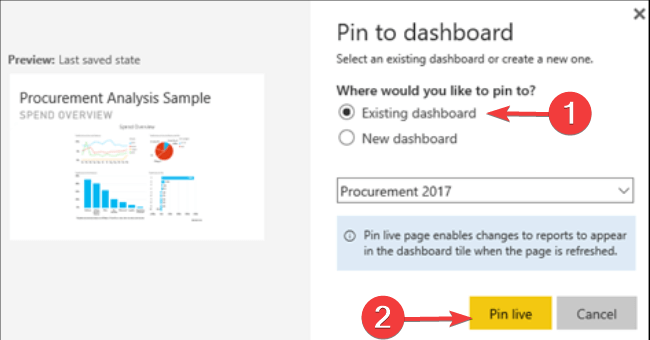
- 성공 메시지가 나타나면 대시 보드로 이동.
- 여기에 보고서에서 고정한 타일이 표시됩니다.
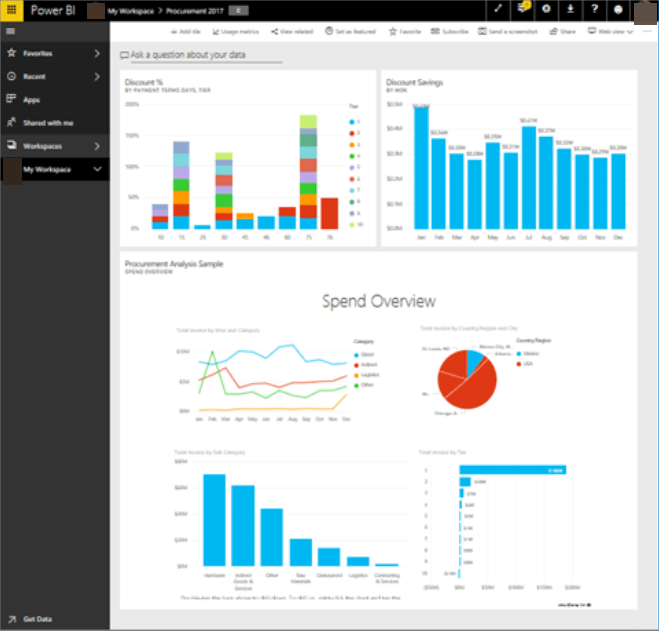
이러한 방식으로 전체 보고서를 고정하면 타일이 라이브 상태이므로 대시 보드에서 바로 데이터와 상호 작용할 수 있습니다.
또한 보고서 편집기에서 변경 한 사항은 대시 보드 타일에도 반영됩니다.
Power BI에 대한 멋진 글을 작성했습니다. 확인해보세요.
결론
따라서 전체 보고서를 대시 보드에 추가하는 것은 매우 쉽습니다. 또한 모든 데이터를 한곳에서 확인하려는 경우 유용한 기능입니다.
아시다시피 대화 형 방식으로 다양한 데이터 집합을 시각화하는 것은 Power BI의 주요 특징 중 하나입니다.
그래서 거기에 있습니다! 이러한 간단한 단계를 통해 단일 대시 보드에서 모든 차트와 다이어그램을 볼 수 있습니다.
이 방법이 유용 했습니까? Power BI의 대시 보드에 보고서를 고정하는 방법은 무엇인가요? 아래 댓글 섹션에서 알려주세요!
확인해야하는 관련 기사 :
- Power BI에서 데이터를 새로 고치는 방법 [STEP-BY-STEP GUIDE]
- Power BI에서 데이터 원본을 변경하는 방법 [쉬운 단계]